注属性
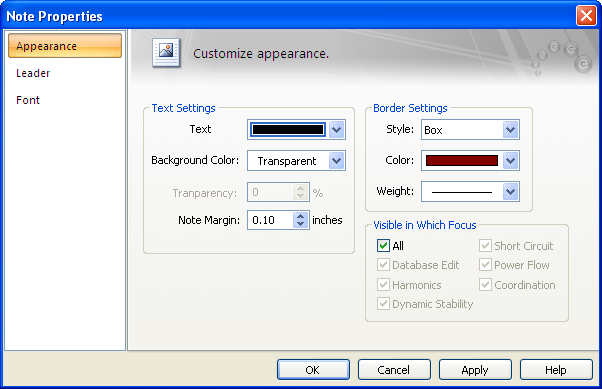
图 1: 注释属性对话框的外观选项卡
- 如果你先选择一个注释,你可以设置所选注释的属性。请注意该对话框的标题是注释属性。
- 如果不首先选择一个音符,您设置对于尚未创建的注释的默认属性。请注意该对话框的标题是默认注释属性。这些默认设置会保存在数据库文件中。
外观选项卡
引导栏标
点击引导选项卡中注属性对话框中显示的佼佼者属性。在音符的情况下,领导者是从注释框中指向上一行的项目的行。
注意: 如果你正在查看默认注释属性 (参见更改属性说明更改注释属性说明),你可以设定未被创结案的连接线的默认值以及不可见的包括连接线字段。
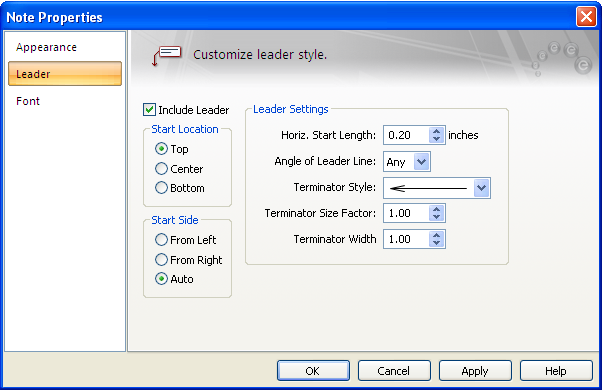
图 2: 注释属性对话框领袖标签
此对话框为你提供了以下选择:
| 选项 | 描述 |
|---|---|
| 包括引导 | 如果你想创建一条指向单线图元件的连接线,请选择该复选框。如果选择上没有一个领导者本来是加了注释此框,目标指向将设置为你将要在以后拖入位置的任意位置。参见 添加含有连接线的注释了解更多信息。 |
| 起始地点 | 选择连接线的起点,如文本的顶端, 中央或者底部。如果你选择顶端,连接线与文本的第一行对齐。如果你选择底部,连接线与文本的最后一行对齐。 |
| 起始端 | 选择左起使连接线从文本的左侧开始, 右起使连接线从文本的右侧开始或者 自动使程序自动决定连接线相对文本的起点。 |
| 起始长度 | 连接线的起始水平线段长度,以英寸表示。 |
| 导线的角度 | 你可以限制起始水平段后的连接线固定为某个角度。这可以使所有注释有相同的风格。 |
| 尾端样式 | 你想让连接线以什么样式结束。从列表中选择一个尾端样式。 |
| 尾端大小因子 | 每个连接线尾端样式有一个默认大小。可以通过填写除1.0以外的其他尺寸因子来修改大小。例如,如果你想要一个两倍大的箭头,可以在这一字段中输入2.0。这个因子被应用于长度和宽度上以保持形状。 |
| 尾端宽度因子 | 每个连接线有一个默认的尾端样式。你可以通过改变宽度因子来修改形状。例如,如果你想要一个箭头是两倍宽默认形状会是这样,你可以键入2.0这里。 |
字体选项卡
EasyPower 提供了大量可以改变大小和样式的字体,这样你可以自定义注释。在注释属性对话框中点击字体以显示字体属性。
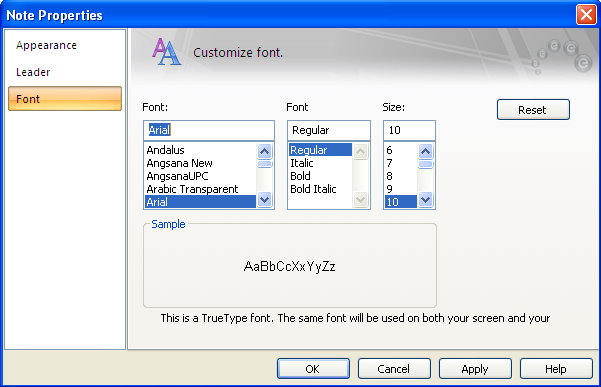
图 3: 注释属性对话框的字体选项卡
在这里,你可以指定选定注释文字的字体、 样式和尺寸。如果没有选择注释,这些都是你以后创建的任何注释的默认设置。
更多信息
| 使得单线图 | |
| 注意事项(自由文本)的单行 |
